ps批量处理图片怎么做?发布时间:2021年05月07日 17:39
ps作为一款非常实用并且应用广泛的图像处理的软件,可以说很多设计师以及后期技术人员都离不开对ps的使用。当然,不仅仅是专业的人员,很多业余爱好者也会懂很多关于ps的技术,但是不知道大家在平时使用ps的过程中,有没有遇到过需要ps批量处理图片的情况呢?例如当我们要完成数百张照片缩放大小的时候,或是当你要完成数十张照片调换颜色的时候,都需要使用ps批量处理图片才能保证工作的效率。所以,今天小编为大家带来的就是ps批量处理图片该怎么做!
1、窗口→动作(Alt+F9)。
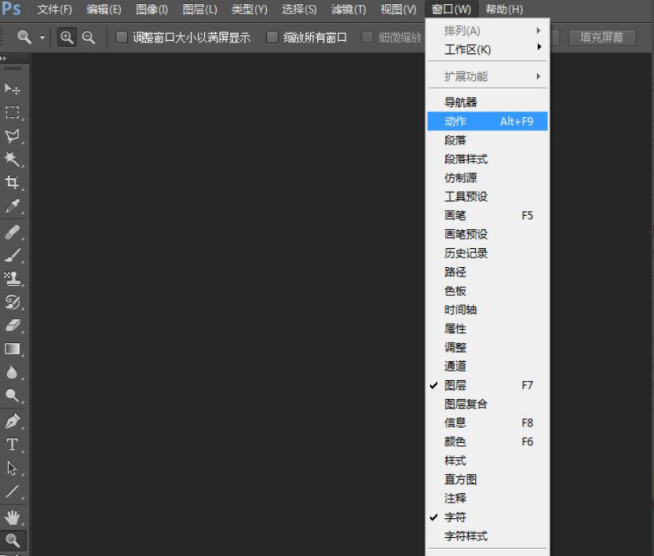
2、点击底下一排按钮中右起第二个按钮“创建新动作”并点击“记录”。
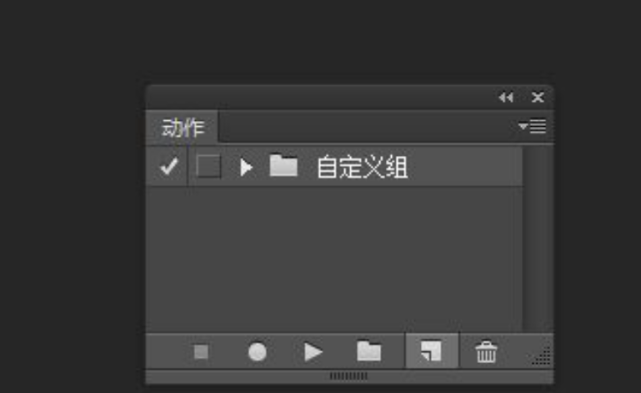
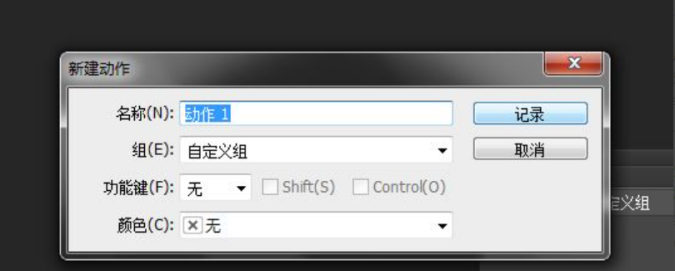
3、打开需要重复操作的一大堆图片的其中一张,并按需要的操作步骤操作一遍。

4、操作完成后,点击底下一排按钮中左起第一个按钮“结束录制”。
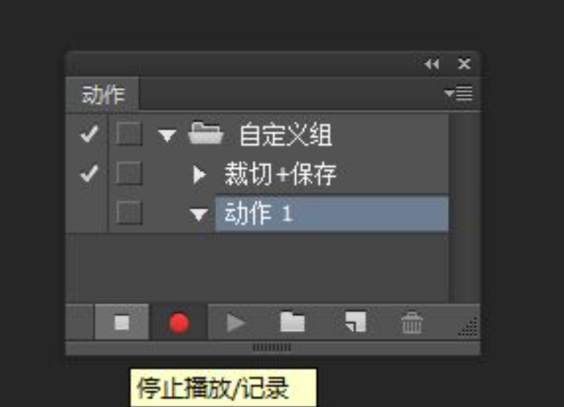
5、文件→自动→批处理。
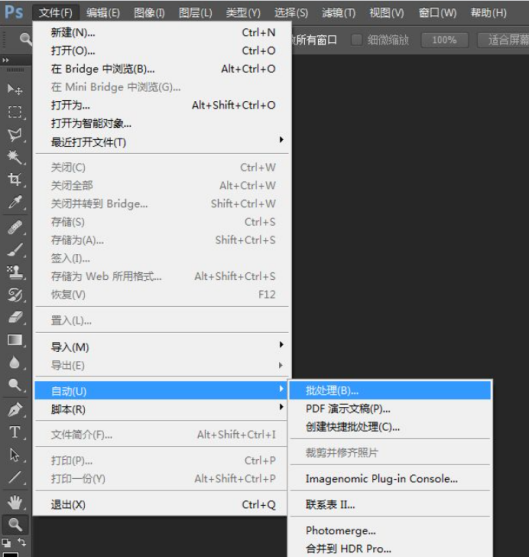
6、选取动作、选择目标文件夹、选取是否覆盖。
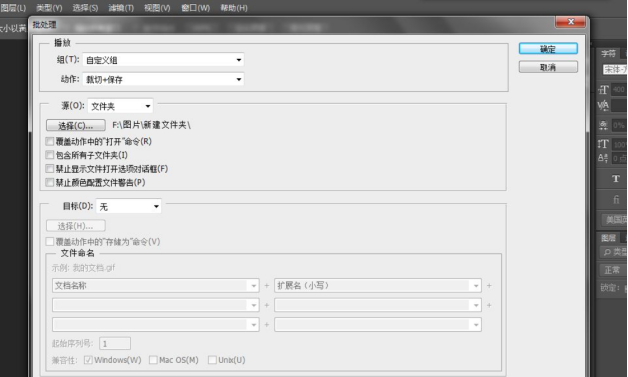
好了,如何使用ps批量处理图片的小技能,小编就先介绍到这里了。不得不说ps中的图片批量处理技术大大的减少了图片处理的工作量,如一些图片的加水印、去水印、调节图片的颜色光泽、改变图片的尺寸大小等,只要操作一次,把操作的动作记录下来,无论有多少的图片需要处理,剩下的工作都可以有软件自动完成。是不是很方便呢?那就赶快学起来吧!
本篇文章使用以下硬件型号:联想小新Air15;系统版本:win10;软件版本:ps(cc2015)。
点击观看视频教程

PS-Camera Raw-批量处理图片
立即学习新手入门20652人已学视频时长:10:26
特别声明:以上文章内容仅代表作者wanrong本人观点,不代表虎课网观点或立场。如有关于作品内容、版权或其它问题请与虎课网联系。
相关教程
相关知识
500+精品图书
20G学习素材
10000+实用笔刷
持续更新设计模板























